כל מפתח אתרים יודע מה לעבודכמעט כל אתר צריך מסד נתונים. הוא מאפשר לאחסן מידע, לנהל אותו ולקבל אותו בזמן הנכון. כדי שניתן יהיה להשתמש בכל האמור לעיל בצורה נוחה יותר, קבוצה של חובבים החליטה ליצור מוצר המשלב נוחות ופונקציונליות בעבודה עם DBMS. השם שלו הוא phpMyAdmin. ככלל, זה כבר זמין בהרבה מארחים. לכן, המאמר יתמקד כיצד להתקין ולהגדיר את phpMyAdmin בשרת מקומי.
הכנה של
מכיוון ש-phpMyAdmin עצמו כתוב ב-php, לצורך פעולתו תצטרכו להתקין את כל סט התוכנות הדרושות - Apache, PHP, MySQL.

ניתן להתקין כל רכיב באופן ידני על ידיבנפרד, או בבת אחת. עבור לינוקס, יש חבורה של LAMP, עבור Windows - "Denver" או OpenServer. התקנת כל התוכנה והגדרתה בנפרד יאפשרו לך ללמוד את ההרכב והמבנה של השרת כולו בכללותו. אם הזמן לא מאפשר לך להתמודד עם המבנה הפנימי, קל יותר ונוח יותר לשים מיד את ההרכבה.
הגדרת PhpMyAdmin באובונטו
החבילה זמינה במאגרים הסטנדרטיים של אובונטו, אז מספיק להקליד את הפקודה בטרמינל:
sudo apt-get התקנת phpMyAdmin.
בתהליך, תתבקש לעבור את השלבים של הגדרת phpMyAdmin. הצעד הראשון הוא לבחור את שרת האינטרנט שבו אתה מתכוון להשתמש כדי להפעיל. במקרה זה, זה apache2.
החלון הבא ינחה אותך להשלים את תצורת מסד הנתונים עבור phpMyAdmin. שווה להסכים. המערכת תבקש סיסמה עבור MySQL. ואז עבור phpMyAdmin.
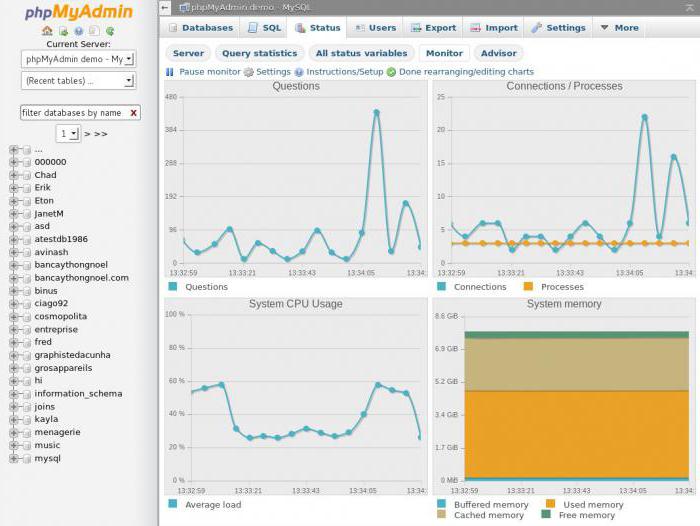
לאחר מכן, בתיקייה /etc/apache2/conf-enabled/ קובץ התצורה יופיע.
נותר להתקין כמה חלקים ולהפעיל אותם. אתה יכול להשתמש בפקודות:
sudo apt-get להתקין php-mbstring php-gettext.
והם מושקים כך:
sudo phpenmod mcrypt;
sudo phpenmod mbstring.
לאחר מכן, יהיה עליך להפעיל מחדש את שרת האינטרנט. זה נעשה עם הפקודה:
sudo systemctl הפעל מחדש את apache2.
בתיאוריה הכל מוכן ואפשר להתחיל לעבוד.
הפעלה ותצורה
כדי להיכנס לקרביים של הגדרות phpMyAdmin, עליך לפתוח כל דפדפן ולהקליד בשורת הכתובת:
נוצר דומיין/phpmyadmin.

האפליקציה תבקש סיסמה לכניסה. הוא נוצר בשלב ההתקנה. לאחר הכניסה, יוצג למשתמש ממשק עם אלמנטים והגדרות רבים.
לוח הבקרה
ממשק האפליקציה מחולק לבלוקים לוגיים, המאוחדים לפי עיקרון משותף.
בצד שמאל יש פאנל למעבר מהיר בין מסדי נתונים וטבלאות. כאן תוכל גם ליצור מופע חדש של פורמט מסוים.
התפריט העליון מכיל פריטים למעבר להגדרות הטבלה, כמו גם פונקציונליות נוספת:
- מאגר מידע. כמעט משכפל את התפריט בצד שמאל, כלומר, הוא מכיל רשימה של מסדי נתונים זמינים;
- SQL. נקודה מעניינת מאוד למי שיודע להרכיב נכון שאילתות ולהשתמש בהן באופן פעיל. אתה יכול לבצע באופן ידני בחירה, מחיקה, מיון ופונקציות SQL אחרות;
- מַצָב. המיקום הנוכחי בבסיסים. הנפח הכולל שלהם, התעבורה, כמות הנתונים שהתקבלו ונשלחו;
- חשבונות משתמשים. כל הנתונים השמורים על המשתמשים, המציינים את ההרשאות, הכתובות והסיסמאות שלהם;
- יצוא ויבוא. תכונות שיתוף שימושיות מאודבין הבסיס לתוכנות אחרות. למשל, לעדכן את האתר באופן ידני, במידת הצורך. בנוסף, זהו כלי נוח מאוד ליצירת עותק גיבוי של נתונים חשובים, אם אפשרות זו אינה זמינה אוטומטית;
- התאמה אישית. הרבה פרמטרים שונים, כאלה או אחרים הקשורים לעבודה של phpMyAdmin, מסדי נתונים, שאילתות ועוד הרבה יותר;
- שכפול. תקשורת עם שרתים אחרים לשינויים בו-זמניים על העתקים - כלומר, מופעים חוזרים של שרת מסד הנתונים הנוכחי;
- משתנים. כפי שהשם מרמז, הסעיף מכיל ערכים לצרכים הפנימיים של השרת והמערכת. שלא לצורך, לרוב לא נעשה בהם שימוש;
- קידודים. מציג את כל אפשרויות תצוגת הגופנים הזמינות במערכת;
- אינטליגנציה על סוגי אחסון הנתונים המשמשים ב-phpMyAdmin;
- הרחבות. רשימה של תוספות phpMyAdmin שמגבירות את הפונקציונליות של המערכת.
הגדרות כלליות ממש במרכז מאפשרות לך לשנות את הסיסמה או להגדיר את קידוד הטקסט בשימוש.
אפשרויות תצוגה יעזרו לך לשנות את השפה, הנושא, גודל הגופן והגדרות אחרות של מראה המערכת.

בצד ימין יש לוח מידע עם מידע על שרת מסד הנתונים ושרת האינטרנט, וכן מספר קישורים לעזרה עם phpMyAdmin.
למרבה הצער, האפליקציה משמשת לעתים קרובות על ידי תוקפים כדי לקבל גישה לא מורשית, אז אתה צריך לדעת איך להגן על עצמך מפני זה.
אבטחה
הדבר הראשון שצריך לעשות הוא להשתמש בקבצי שרת האינטרנט Apache htaccess. ראשית עליך לומר לאפאצ'י שישמש קובץ מיוחד להגדרת phpMyAdmin.
לשם כך, עליך להגדיר קובץ תצורה שנמצא בכתובת /etc/apache2/conf-available/phpmyadmin.conf.
עליך להוסיף הנחיה מיוחדת AllowOverride All. לאחר שינוי ושמירת הקובץ, עליך להפעיל מחדש את שרת האינטרנט שוב.

כעת, כדי להגדיר את phpMyAdmin, תזדקק לקובץ עצמו, בו יוגדרו כללי הגישה ללוח הבקרה. זה צריך לקבל את השם .htaccess ולהציב אותו ב-/usr/share/phpmyadmin.
הוא מכיל את הפרמטרים הבאים:
AuthType Basic
AuthName "קבצים מוגבלים"
AuthUserFile /etc/phpmyadmin/.htpasswd
דרוש משתמש חוקי.
זֶה. קבוצה של מילות מפתח תאפשר לך לבצע את הפעולות הבאות:
- השורה הראשונה אחראית על אופי ההרשאה. הפרמטר "בסיסי" אומר שניתן יהיה להיכנס באמצעות כניסה וסיסמא.
- השני מגדיר איזה טקסט יוצג במקום הברכה.
- השורה השלישית מציינת את הקובץ שבו תישמר הסיסמה.
- הרביעי אומר למערכת שרק משתמשים מאומתים יכולים להגיע לכאן.
לאחר יצירת הקובץ, עליך לשמור אותו. אל תשכח לעשות את זה.
סיסמה
יצירת קובץ סיסמה בעת הגדרת התצורה של phpMyAdmin תצריך קצת התעסקות.
ראשית עליך להתקין את תוכנית השירות htpasswd. זה זמין במאגרים של אובונטו, אז פשוט הפעל את הפקודה בטרמינל:
sudo apt-get להתקין את apache2-utils.
עכשיו הכל אותו דבר בטרמינל אתה צריך להקליד:
sudo htpasswd -c /etc/phpmyadmin/.htpasswd שם משתמש.
זה יצור משתמש חדש ויבקש ממך להזין עבורו סיסמה.
כעת הגישה מאובטחת. כאשר מנסים להיכנס לפאנל הניהול phpMyAdmin של המשתמש, ייפתח חלון נוסף לקבלת זכויות צפייה ושינוי הגדרות.
CentOS
הגדרת phpMyAdmin ב- CentOS אינה שונה בהרבה. אלגוריתם הפעולות יהיה כמעט זהה. האם פקודת ההתקנה מעט שונה:
yum install -y phpmyadmin
כל ההגדרות והמניפולציות הנוספות רלוונטיות הן עבור אובונטו והן עבור CentOS.
סביבת Windows
עבור מערכת ההפעלה Windows, ישמספר פתרונות מוכנים ליצירת שרת עם סט טכנולוגיות קיים. למשל OpenServer. זה כבר מותקן על הסיפון phpMyAdmin. אתה יכול למצוא אותו בתפריט ההקשר של השרת, בפריט "מתקדם".

הגדרת MySQL ו-phpMyAdmin ב-OpenServer מתבצעת באמצעות תפריטים וחלונות מוכנים שונים, וזה ללא ספק נוח יותר מהזנה ידנית של פקודות.
המלצות
לפני סיום, אני יכול לדבר על כמה שגיאות נפוצות ודקויות תצורה. להלן העצות הבסיסיות להגדרת phpMyAdmin, Apache ו-MySQL:
- כדי למנוע קריסות שרת, כדאי להשתמש בגרסאות העדכניות ביותר של התוכנה;
- סביר להניח ש-phpMyAdmin כבר מותקן באחסון, אך עדיין ניתן להגדיר את האבטחה שלו באמצעות קבצי htaccess;
- עליך להקפיד בבחירת סיסמה. לעתים קרובות, שחזורו לוקח הרבה יותר זמן מאשר גישה מהורהרת ליצירתו;
- השימוש במכלולים מוכנים מאפשר לך לפרוס במהירות שרת עם כל מה שאתה צריך, אבל זה לא תמיד מאפשר להגדיר אותו בצורה גמישה ולהבין את נבכי העבודה.
לסיכום
PhpMyAdmin משמש בשירותים רבים ואתרים באינטרנט. ניתן להסביר זאת על ידי קלות ההגדרה והגישה למסד הנתונים. כמו גם נוכחותם של מספר רב של פונקציות ותכונות נוספות. הפרויקט מתפתח ומסתגל כל הזמן לפתרונות וטכנולוגיות חדשות.












